Si plusieurs membres de votre personnel travaillent dans votre panneau de contrôle WooDoo, vous pouvez utiliser cette fonctionnalité pour définir des autorisations pour chacun d'eux. Par exemple, si vous souhaitez que vos réceptionnistes puissent vérifier les réservations, mais pas modifier les disponibilités et les prix, c'est l'outil qu'il vous faut !
Vous pouvez maintenant gérer la sécurité à partir de la section suivante en définissant l'outil sur ON :
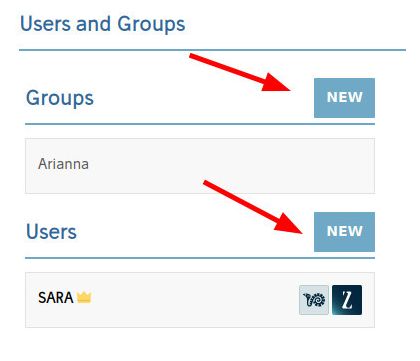
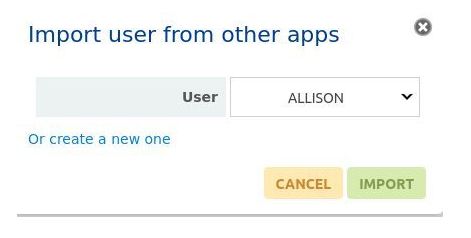
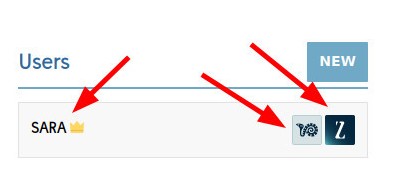

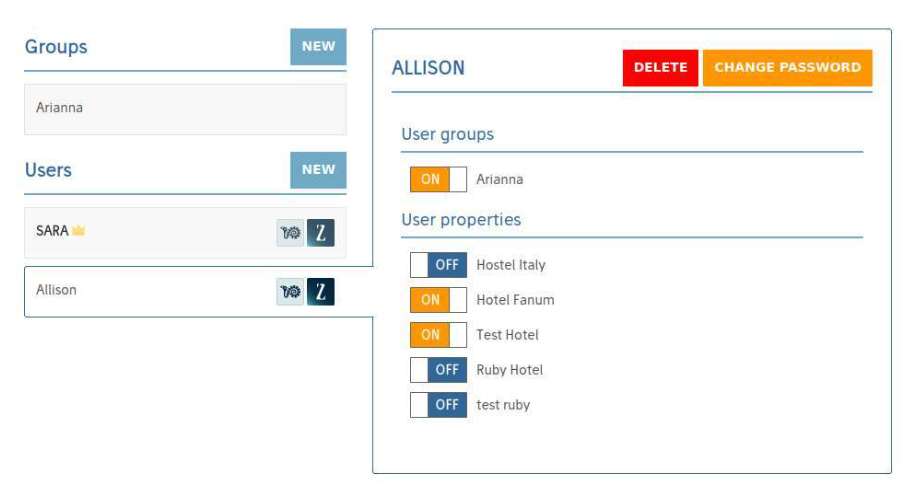
↳ Lien Utile: WooDoo > Home > Users and Groups
Une fois activé, vous devez créer un nouvel utilisateur Admin.
Cependant, si vous utilisez déjà l'outil "ZaK Team" dans ZaK ou l'outil "User&Groups" dans votre compte, alors le système proposera automatiquement les utilisateurs Admin déjà disponibles. Vous devrez en choisir au moins un, qui sera également l'administrateur de cette section.
☞ Docs: Users and Groups: limiting the access to your WuBook account
Ce menu de configuration (« Utilisateurs et groupes ») ne sera bien sûr visible que pour les utilisateurs administrateurs.
À ce stade, vous pouvez créer de nouveaux utilisateurs et de nouveaux groupes auxquels les associer :
Encore une fois, lors de la création d'un nouvel utilisateur, vous pouvez choisir d'importer l'un de ceux déjà existants dans ZaK ou d'en créer un nouveau :
Les icônes à côté des utilisateurs indiquent où cet utilisateur est présent. Par exemple, la réceptionniste et le Back Office sont présents à la fois dans ZaK et WuBook, tandis que Janis n'est présent que dans WuBook. L'icône de la couronne jaune, en revanche, indique que l'utilisateur est Admin :
En cliquant sur chaque groupe, vous pourrez activer les zones auxquelles les utilisateurs de ce groupe peuvent accéder. Ils ne pourront pas voir les zones OFF. Dans l'exemple, Arianna peut accéder à l'administration et aux finances, mais pas à la sécurité :
En cliquant sur chaque utilisateur, vous pouvez décider quel groupe attribuer et quelle propriété (si vous avez plus d'une propriété dans votre compte WuBook). Il y a aussi un bouton pour changer le mot de passe ou pour supprimer cet utilisateur :
REMARQUE : si vous êtes connecté avec un utilisateur, c'est-à-dire SARA, il n'est pas possible de supprimer l'utilisateur SARA ! Vous ne pourrez supprimer que d'autres utilisateurs.
Pour vous déconnecter de l'utilisateur actuel ou pour vous connecter avec un autre utilisateur, vous devez cliquer sur le nom en haut à droite, dans ce cas SARA :